虚拟win10 几个核心
Win10内置虚拟机Hyper V是一款强大的虚拟化工具,它可以帮助用户在Windows系统上创建和管理虚拟机,实现不同操作系统之间的隔离和运行,在使用Hyper V之前,我们需要进行一些设置和配置,以确保虚拟机的正常运行和性能优化。本教程将详细介绍Win10内置虚拟机Hyper V的设置方法,帮助用户快速上手并充分发挥其功能和效益。
具体步骤:
1.启动后它的界面非常直观,不需要在其他选项中寻找就能看到近乎所有的设置和操作项目。
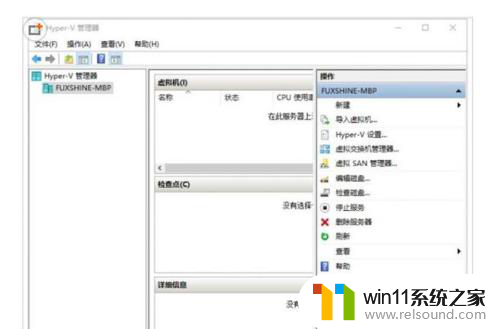
2.在第一次使用它制作属于自己的虚拟机之前,小编建议大家先使用“Hpyer-V设置”对其首先进行设置。对一般用户来说,可能需要更改的地方也就是“虚拟硬盘”和“虚拟机”文件存储位置。它们默认都在系统盘下,如果你的系统盘并没有像小编一样留出充裕的空间,很容易一下子被填满。
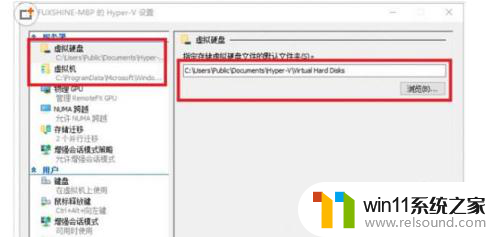
3.之后点选右侧的“新建-虚拟机”,开始我们创建之旅了。在开始之前,系统会要求你为虚拟机起名字、分配内存等比较基础的设置。但需要注意的是“指定代数”这一项目,一代是传统Bios(安装WindowsXP/7选择此项)、二代则是针对UEFI Bios,要大家根据自己电脑的实际情况选择:
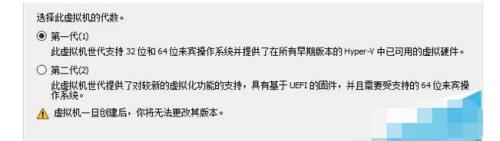
4.之后选择安装虚拟系统的ISO系统镜像目录,点击“完成”就创建完成了。
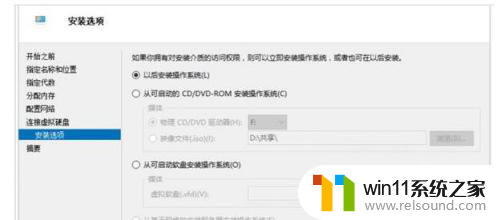
5.只要选择界面中虚拟机选项,双击启用虚拟机界面,并点选界面上方的开机按钮,就开始了初始的Windows安装过程,按着标准Windows安装过程耐心等待就好。
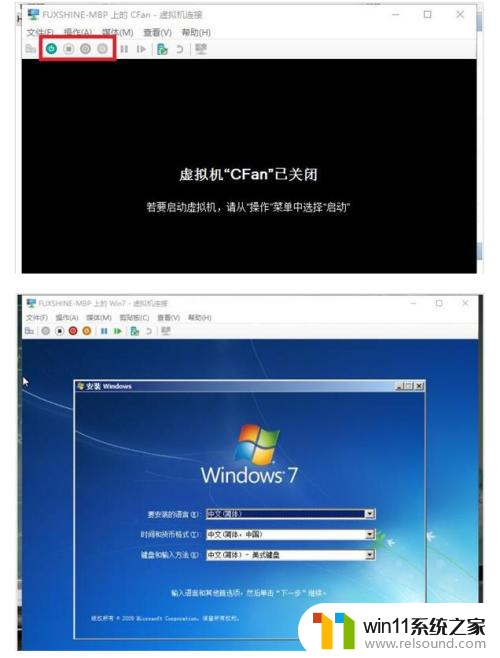
6.如果你的虚拟机不限于本地脱机使用,需要它有联网服务,还需要耐心折腾下“虚拟交换机管理器”的选项(主界面中)。其可选的是创建一个内部或者两个内部交换机,内部交换机可以用于桥接到主机网络。也可以进行远程控制,创建内部网络的作用是控制虚拟机,创建外部网络的作用则是上网。
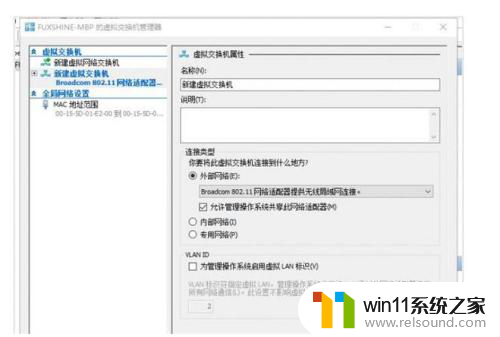
以上就是虚拟win10 几个核心的全部内容,碰到同样情况的朋友们赶紧参照小编的方法来处理吧,希望能够对大家有所帮助。















